Registrati/ Accedi UPDF su Mac
Per iniziare a utilizzare UPDF su Mac, tutto ciò che devi fare è registrarti con un'email valida. Registrandoti per un account, puoi utilizzare le funzioni gratuite di UPDF:
- prire e leggere PDF
- La conversione è disponibile gratuitamente fino a due volte al giorno.
- Eseguire OCR su un massimo di 5 PDF.
- Il trattamento in batch può gestire solo 2 file.
- Creare un numero illimitato di modelli per filigrane, intestazioni e piè di pagina, e sfondi da utilizzare.
- 1 GB di spazio di archiviazione gratuito nella versione gratuita, con una limitazione di dimensione del file di 10 MB per file
- Non è possibile impostare una password o una data di scadenza durante la condivisione dei PDF
- Non è possibile visualizzare differenze specifiche quando si confrontano due PDF
Tuttavia, se desideri modificare i file PDF e salvarli senza filigrane, convertire molti file o utilizzare OCR senza limitazioni, è necessario effettuare l'upgrade alla versione pro. Puoi acquistare un Piano di Abbonamento o una Licenza a vita con sconto.
Per imparare come registrarti o accedere, puoi guardare il video qui sotto o seguire la guida testuale dopo aver cliccato il pulsante qui sotto o andando su Mac App Store per scaricare UPDF su Mac.
Windows • macOS • iOS • Android 100% sicuro
Come registrarsi/accedere con UPDF su Mac?
Puoi registrarti/accedere sul sito ufficiale oppure direttamente all'interno dell'app UPDF su Mac.
Clicca sul pulsante Accedi nell'app o sul pulsante "Registra" qui sotto, che ti porterà al modulo di registrazione.
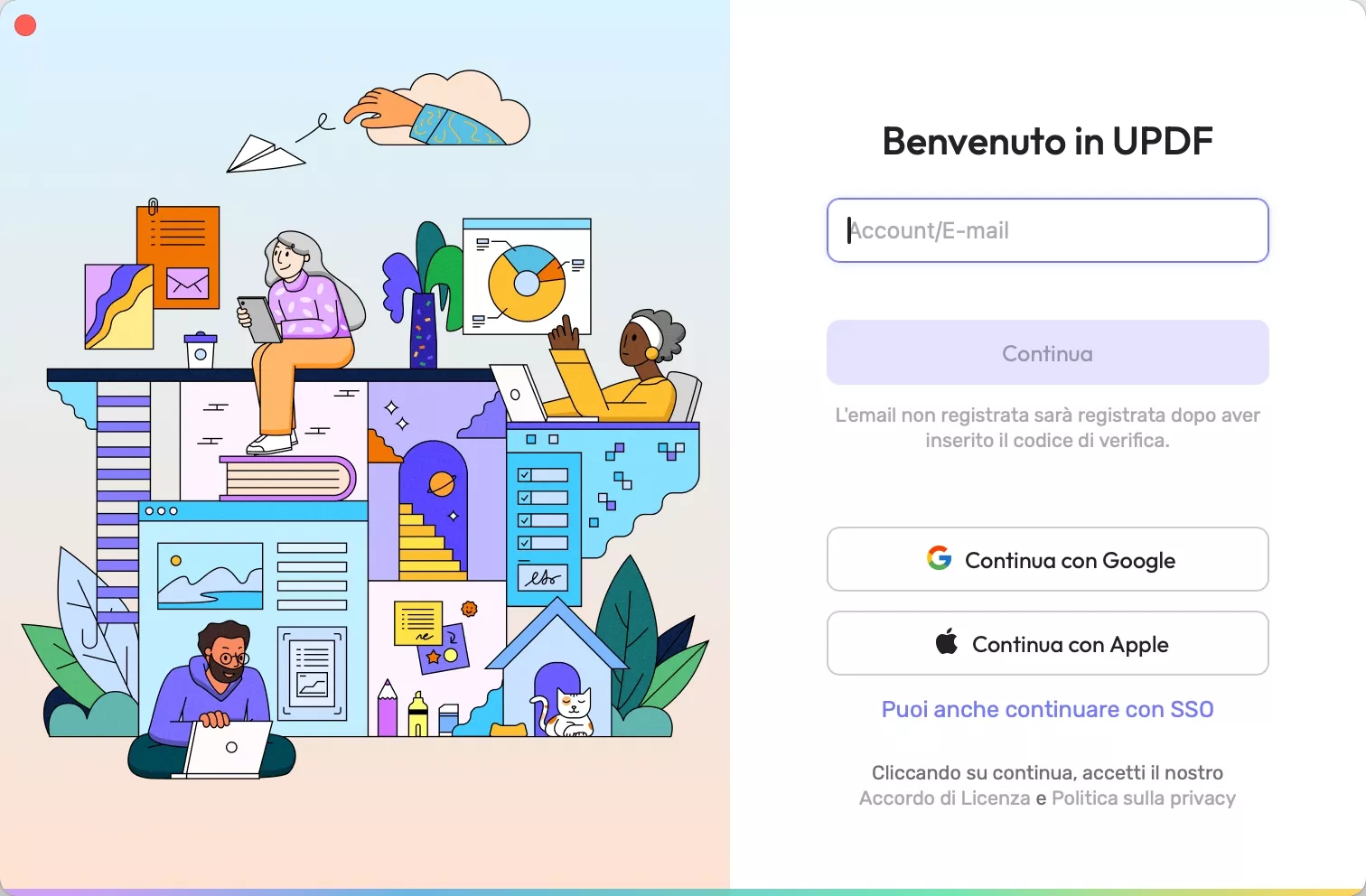
- Inserisci il tuo ID email e clicca su Continua. Oppure clicca su "Continua con Google" o "Continua con Apple".
- Qui ti mostrerò l'esempio dell'inserimento email. Inserisci la password e clicca sull'icona "Accedi".
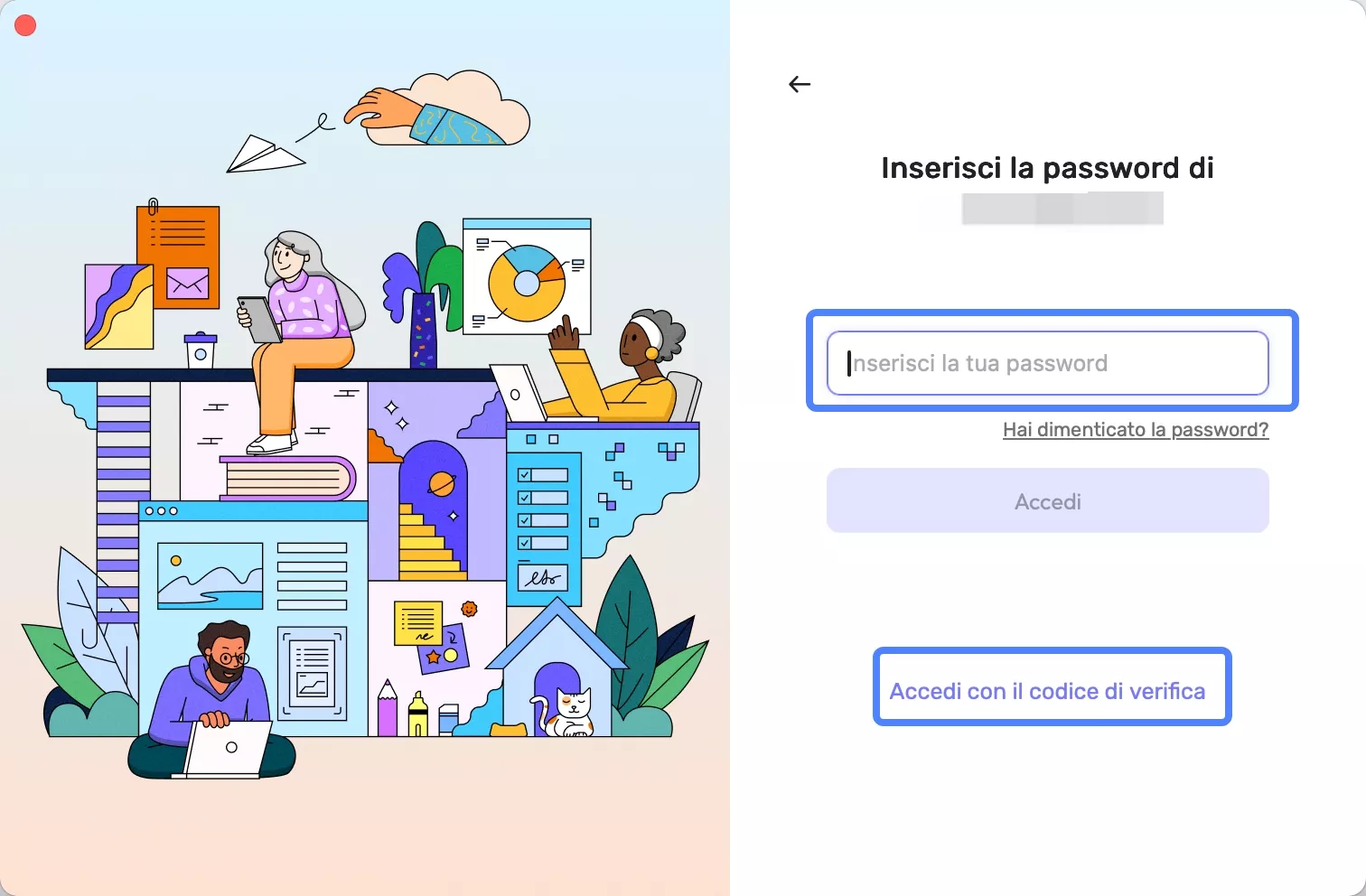
- Oppure clicca su "Accedi con codice di verifica" per ottenere il codice di registrazione dalla tua casella email e quindi incollalo nel campo del codice. (Nota: se non trovi l'email nella posta in arrivo, controlla la cartella spam.)
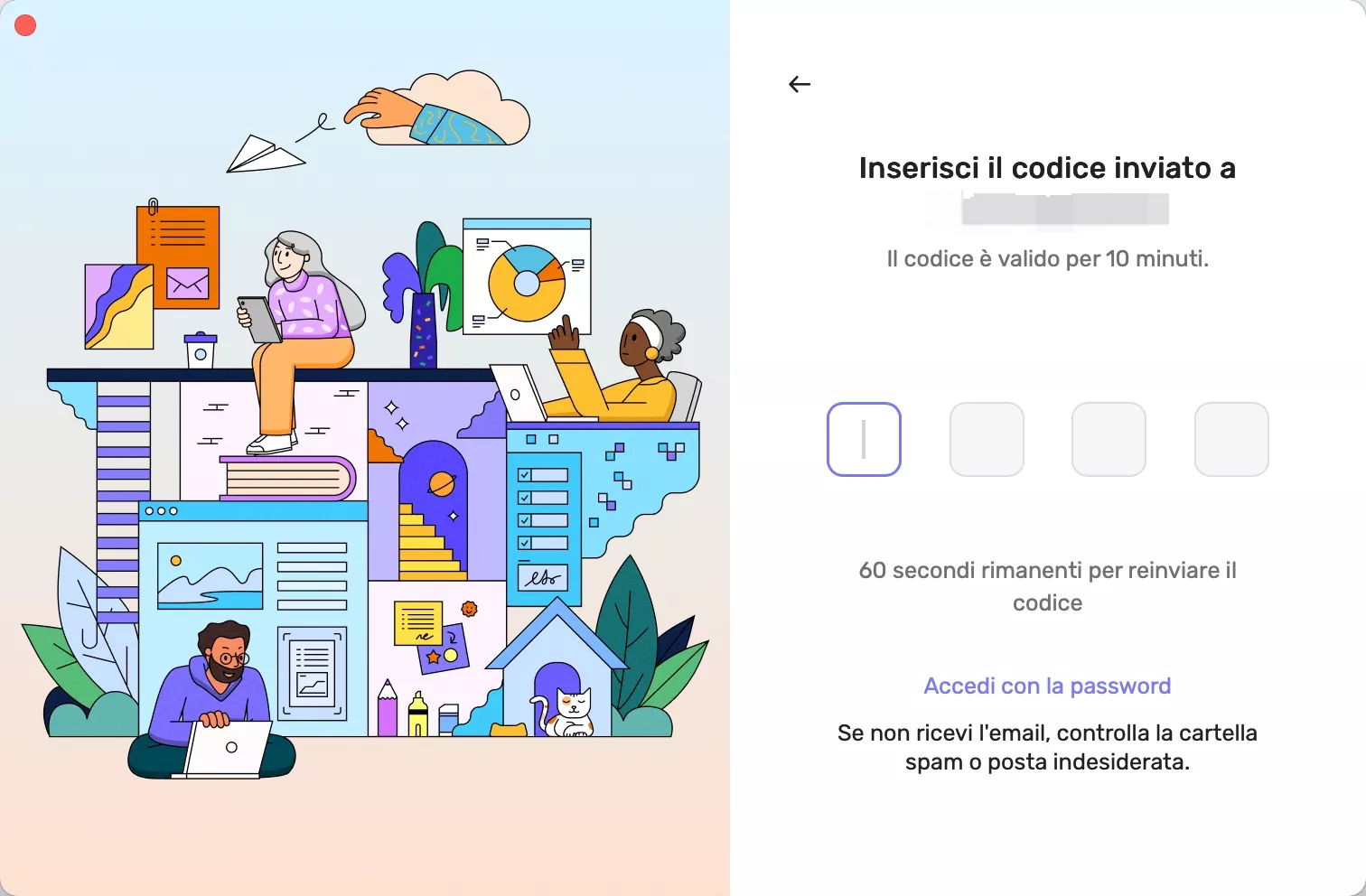
Ecco fatto! Ora hai un account UPDF. Il tuo prodotto verrà automaticamente attivato se hai acquistato la licenza con l'email utilizzata per la registrazione.
Come gestire l'account UPDF su Mac?
Quando ti registri e accedi per la prima volta al tuo account UPDF, puoi impostare il tuo profilo.
Puoi cliccare su "Profilo" in UPDF su Mac e selezionare "Centro Account", che ti porterà alle impostazioni dell'account nel browser.
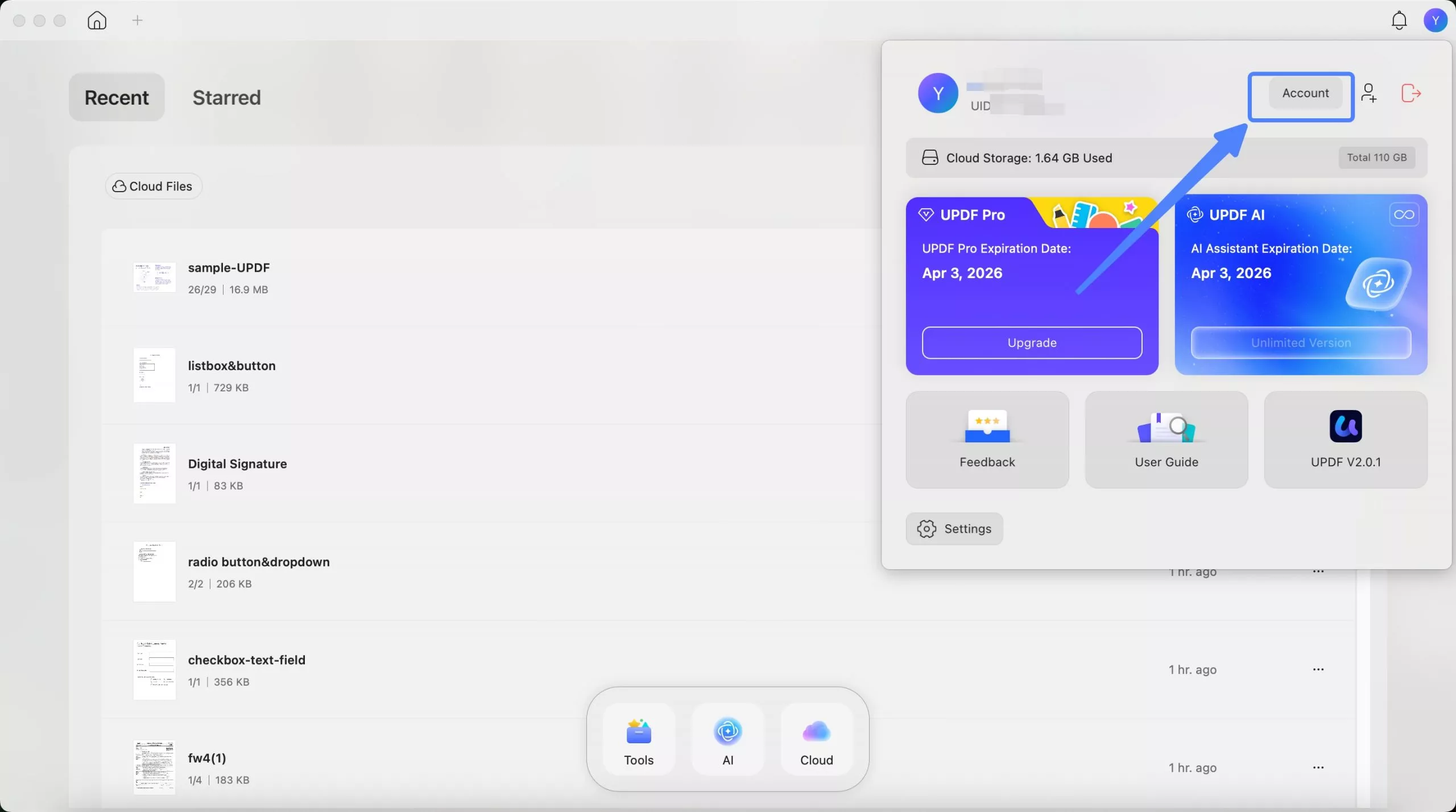
Qui puoi aggiornare l'immagine del profilo e cambiare il tuo nome inserendo nome e cognome.
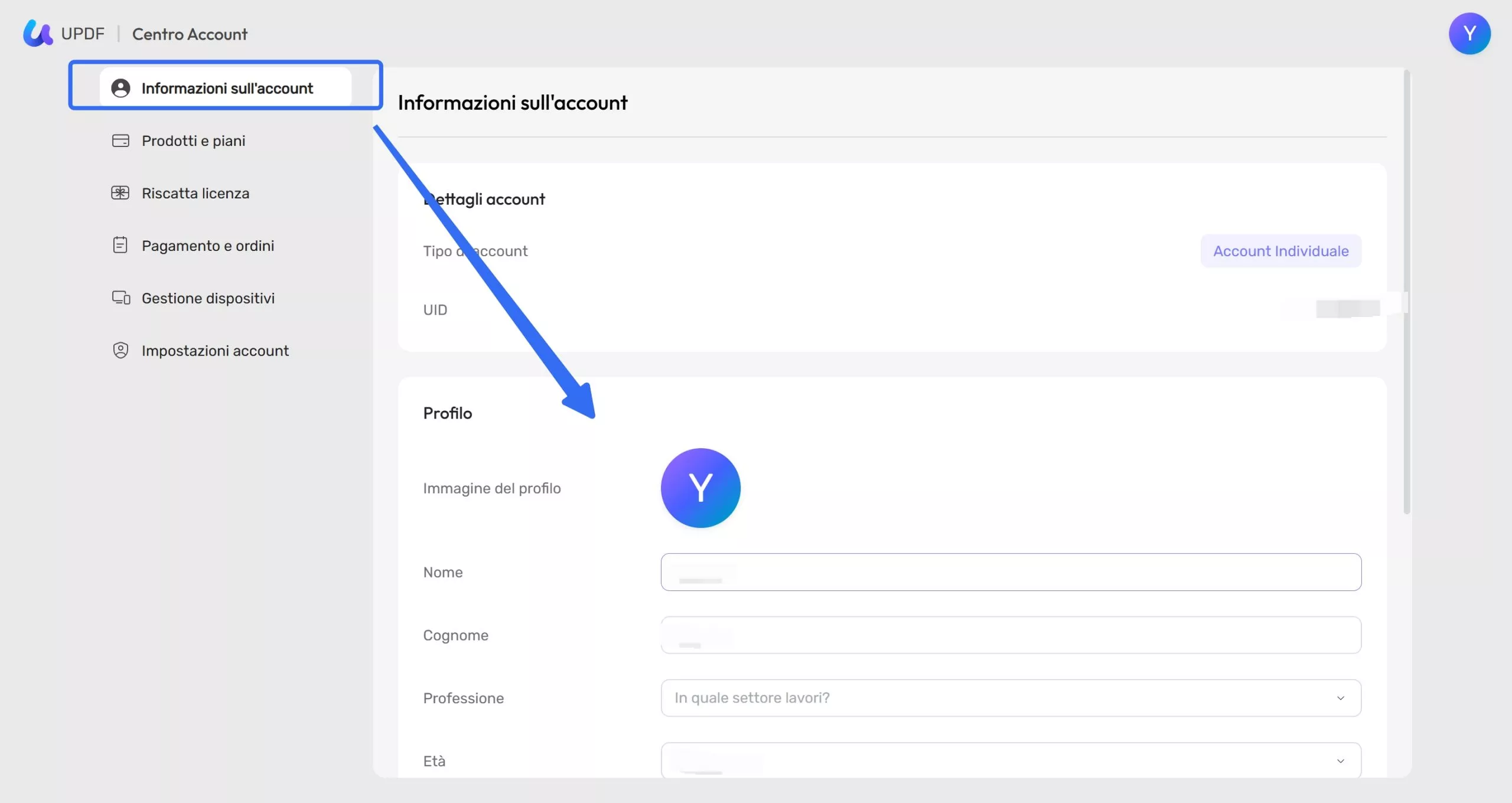
Se desideri modificare gli indirizzi email del tuo account, puoi andare su " Account collegato ", cliccare su " Modifica ", inserire il codice nella tua casella di posta elettronica e inserire il nuovo indirizzo email per aggiornarlo. Se hai collegato un ID Google o Apple, puoi cliccare su " Link " qui.
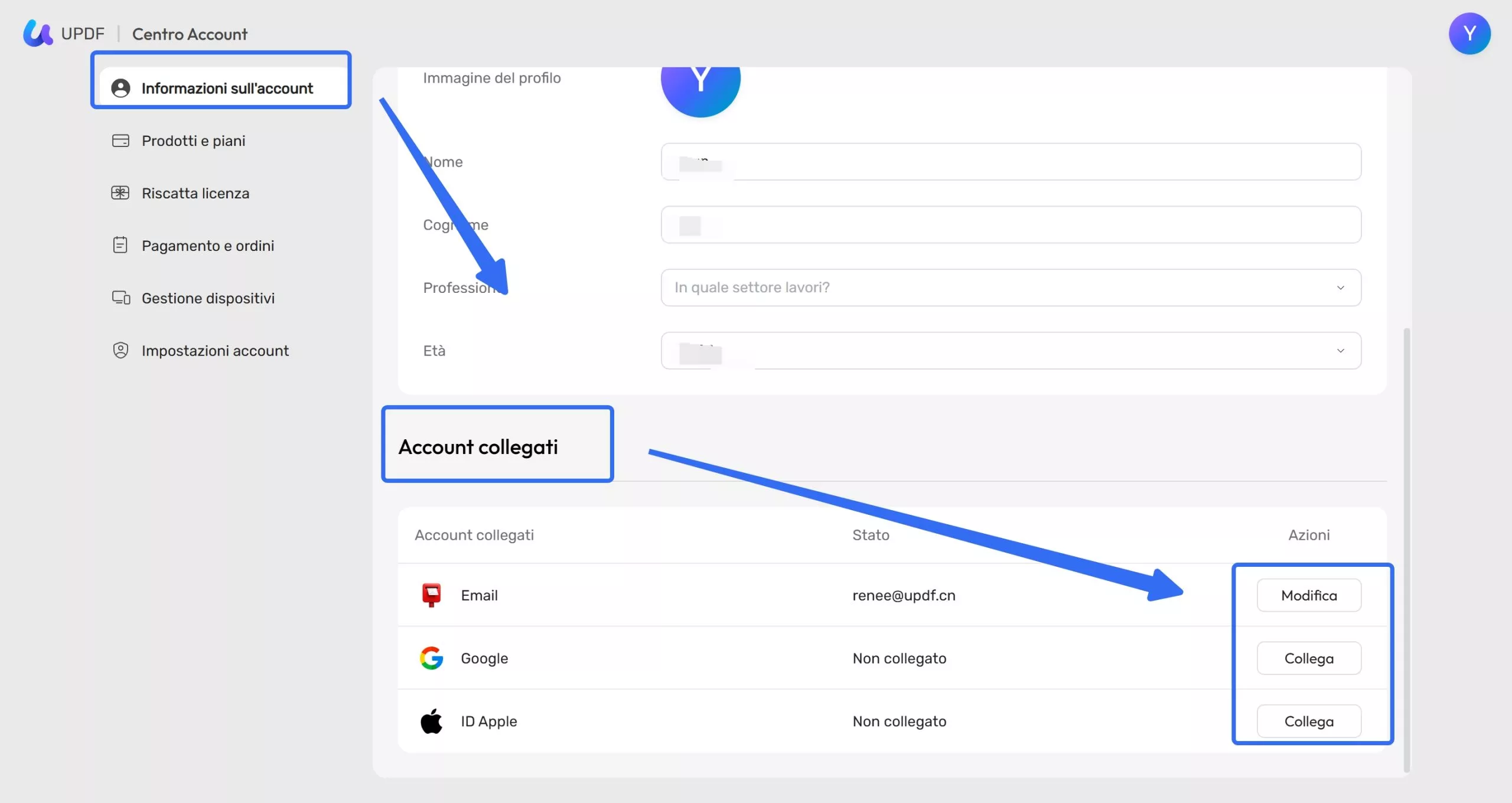
Per chi ha bisogno di cambiare la password, cliccare sulla sezione "
Impostazioni account ", cliccare su " Cambia " dopo la password, inserire il codice e la nuova password per aggiornarla.
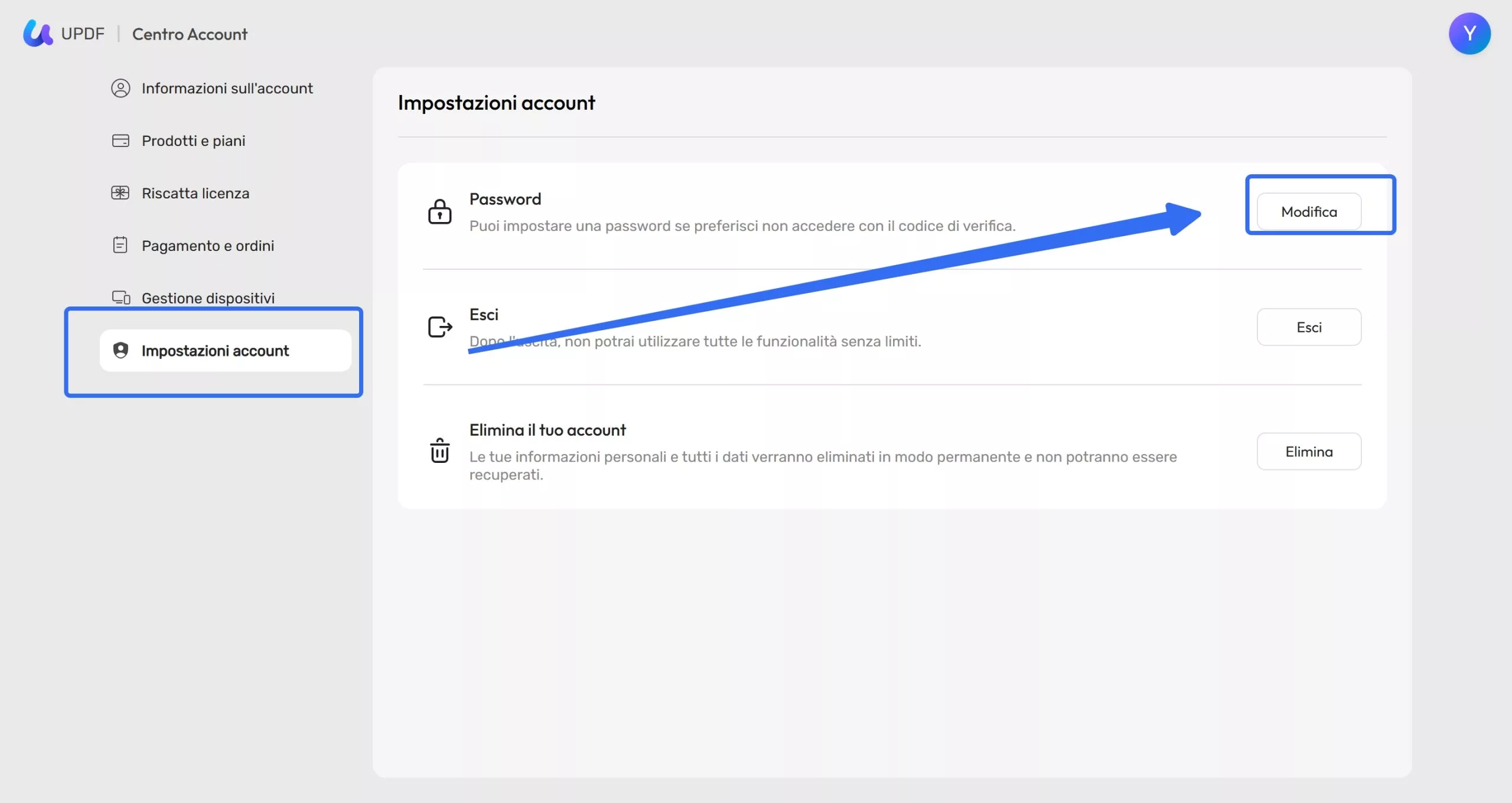
Come riscattare UPDF
- Accedi al tuo account qui e trova l' opzione " Riscatta licenza".
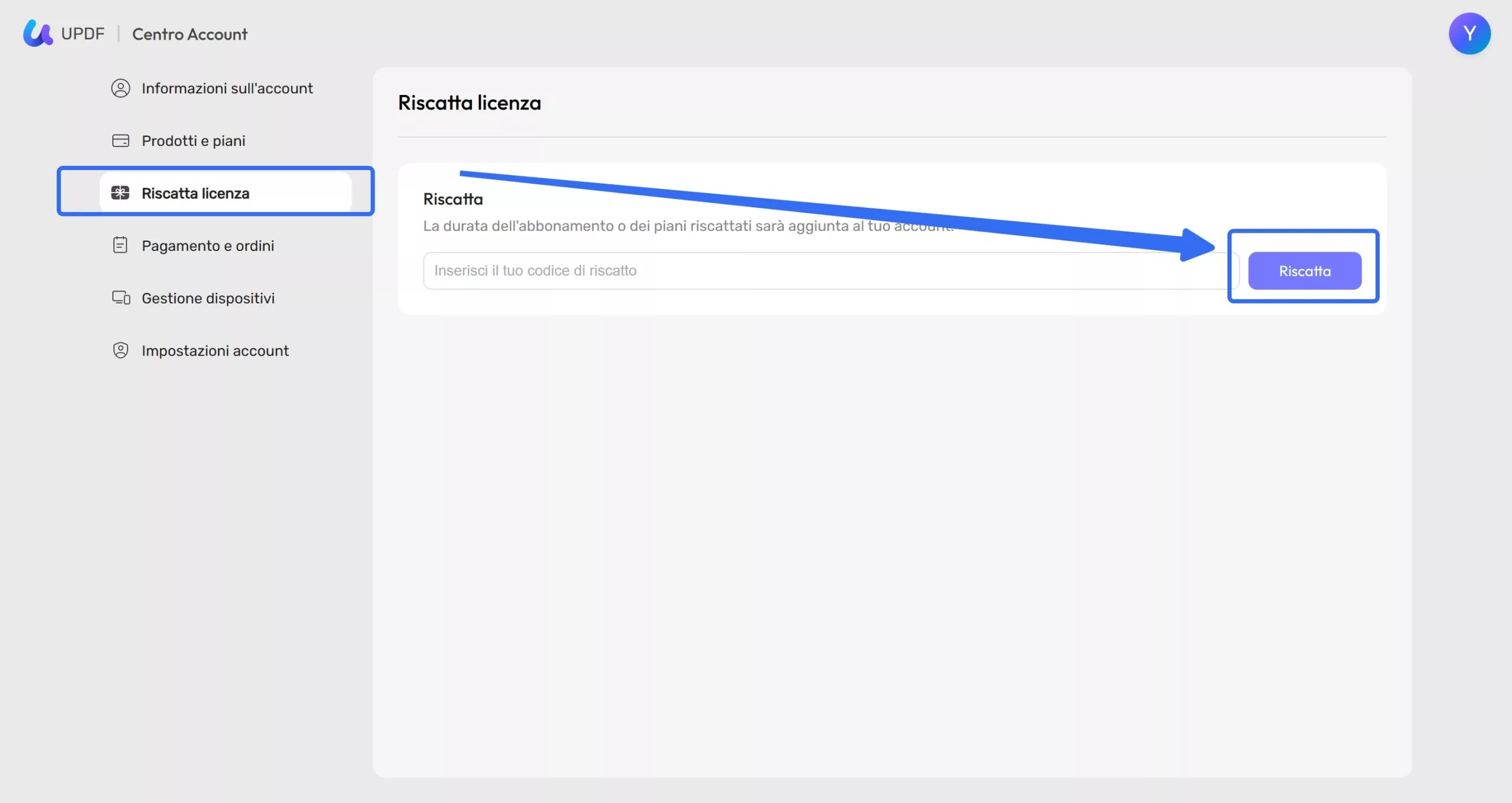
- Inserisci il tuo codice e clicca su " Riscatta ". Potrai quindi sbloccare UPDF su tutte le piattaforme.
 UPDF
UPDF
 UPDF per Windows
UPDF per Windows UPDF per Mac
UPDF per Mac UPDF per iPhone/iPad
UPDF per iPhone/iPad UPDF per Android
UPDF per Android UPDF AI Online
UPDF AI Online UPDF Sign
UPDF Sign Modifica PDF
Modifica PDF Annota PDF
Annota PDF Crea PDF
Crea PDF Modulo PDF
Modulo PDF Modifica collegamenti
Modifica collegamenti Converti PDF
Converti PDF OCR
OCR PDF a Word
PDF a Word PDF a Immagine
PDF a Immagine PDF a Excel
PDF a Excel Organizza PDF
Organizza PDF Unisci PDF
Unisci PDF Dividi PDF
Dividi PDF Ritaglia PDF
Ritaglia PDF Ruota PDF
Ruota PDF Proteggi PDF
Proteggi PDF Firma PDF
Firma PDF Redige PDF
Redige PDF Sanziona PDF
Sanziona PDF Rimuovi Sicurezza
Rimuovi Sicurezza Leggi PDF
Leggi PDF UPDF Cloud
UPDF Cloud Comprimi PDF
Comprimi PDF Stampa PDF
Stampa PDF Elaborazione Batch
Elaborazione Batch Cos'è UPDF AI
Cos'è UPDF AI Revisione di UPDF AI
Revisione di UPDF AI Guida Utente per l'Intelligenza Artificiale
Guida Utente per l'Intelligenza Artificiale FAQ su UPDF AI
FAQ su UPDF AI Riassumi PDF
Riassumi PDF Traduci PDF
Traduci PDF Chat con PDF
Chat con PDF Chat con AI
Chat con AI Chat con immagine
Chat con immagine Da PDF a Mappa mentale
Da PDF a Mappa mentale Spiega PDF
Spiega PDF Ricerca Accademica
Ricerca Accademica Ricerca Paper
Ricerca Paper Correttore AI
Correttore AI Scrittore AI
Scrittore AI Assistente Compiti AI
Assistente Compiti AI Generatore Quiz AI
Generatore Quiz AI Risolutore Matematico AI
Risolutore Matematico AI PDF a Word
PDF a Word PDF a Excel
PDF a Excel PDF a PowerPoint
PDF a PowerPoint guida utente
guida utente Trucchi UPDF
Trucchi UPDF faq
faq Recensioni UPDF
Recensioni UPDF Centro download
Centro download Blog
Blog Notizie
Notizie spec tec
spec tec Aggiornamenti
Aggiornamenti UPDF vs. Adobe Acrobat
UPDF vs. Adobe Acrobat UPDF vs. Foxit
UPDF vs. Foxit UPDF vs. PDF Expert
UPDF vs. PDF Expert